Какую оперативную память взять под i5 2300
Обновлено: 03.07.2024
С каждым годом аппетит у программ на оперативную память увеличивается и спустя некоторое время наш компьютер начинает работать не так быстро, как нам хотелось, конечно существует множество различных причин по которым компьютер работает медленнее, но сегодня мы с Вами рассмотрим именно тот случай, когда на компьютере недостаточно оперативной памяти (ОЗУ), разберемся как это посмотреть, а также, как правильно произвести апгрейд памяти, на что обратить внимание и частые ошибки.
Проверяем сколько свободной оперативной памяти
Для проверки свободной и занятой памяти нужно открыть диспетчер задач и перейти на вкладку быстродействие, сделать это можно с помощью сочетания клавиш Ctrl + Alt + Delete -> Диспетчер задач или нажав правой кнопкой мыши на панеле задач и выбрать запустить диспетчер задач.
Вкладка Быстродействие в Диспетчере задач, проверяем сколько загружено памяти Вкладка Быстродействие в Диспетчере задач, проверяем сколько загружено памятиКак видите у меня установлено 4 Гб памяти и из них уже используется 72%, на компьютере запущен только браузер с двумя вкладками и скайп, это говорит о том, что 4 Гб для современного компьютера на момент 2020г.-2021г. мало (Windows 7 - Windows 10) и мне уже стоит задуматься на счет увеличения объема памяти. В противном случае при запуске тяжелого приложения компьютер начинает зависать.
На данный момент оптимальным объемом памяти является 8 Гб, такого объема хватит для нормальной работы компьютера и не сильно требовательных игр.
Проверяем свободные слоты и узнаем тип памяти
Первым делом я советую проверить количество свободных слотов под память и есть ли они вообще, для этого открываем левую крышку системного блока или нижнюю крышку на ноутбуке и ищем слот под ОЗУ, выглядит следующим образом.
Их может быть всего два (одноканальный режим) или четыре(двух канальный режим), каждый канал обычно выделяется другим цветом, что это такое поговорим немного дальше. Если слотов свободных нет, то Вам придется изъять старую память и купить новую с большим объемом, для изъятия необходимо открыть защелки , которые находятся рядом с памятью и изъять память, но пока не спешим идти в магазин тут есть некоторые нюансы, а если свободные слоты есть, то необходимо выяснить тип памяти.
Всего их существует пять типов (DDR, DDR2, DDR3, DDR3L, DDR4). DDR( Double Data Rate ) переводится, как синхронная динамическая память с произвольным доступом и удвоенной скоростью передачи данных . Каждый тип памяти не совместим между собой, т.к. насечки находятся в разных местах.
Сверху DDR DIMM, далее DDR4 DIMM и ОЗУ от ноутбука DDR2 SO-DIMM Сверху DDR DIMM, далее DDR4 DIMM и ОЗУ от ноутбука DDR2 SO-DIMMНа данный момент используется память DDR3, DDR3L и DDR4. Для того чтобы выяснить какой у Вас тип памяти и ее форм-фактор (DIMM, SO-DIMM) можно воспользоваться несколькими способами, первый и самый простой это через программу AIDA 64 , раскрываем вкладку Системная плата и выбираем SPD
Определяем тип памяти и ее форм-фактор с помощью программы AIDA64, в моем случае это DDR3 DIMM Определяем тип памяти и ее форм-фактор с помощью программы AIDA64, в моем случае это DDR3 DIMMВторой способ - это изъять планку памяти и посмотреть на ней маркировку, иногда на наклейке указывают тип памяти и ее тайминги и форм-фактор, про которые поговорим дальше, но стоит отметить что не всегда таким способом можно узнать тип памяти.
Маркировка на модуле памяти (8Гб, DDR4 DIMM с частотой 2400, тайминг CL17) Маркировка на модуле памяти (8Гб, DDR4 DIMM с частотой 2400, тайминг CL17)И третий способ - это через спецификацию по материнской плате. Для этого узнаем модель платы (найти можно на самой плате) и смотрим на официальном сайте производителя спецификацию.
Узнаем модель памяти через спецификацию по материнской плате Узнаем модель памяти через спецификацию по материнской платеПо форм-фактору могу добавить, что для стационарного ПК это будет DIMM ( Dual In-line Memory Module ), а ноутбуки, неттопы и прочие переносные устройства - SO-DIMM( Small Outline Dual In-line Memory Module ). И так, мы уже разобрались с видами памяти и их форм-факторами, теперь нам осталось разобраться с таймингами и частотой.
Тайминги и частота оперативной памяти
По мимо объема памяти стоит уделить особое внимание таймингам (задержки) и частоте - чем выше частота и ниже тайминги тем производительнее оперативная память . Вот здесь может возникнуть проблема если у Вас уже стоит какая-то память и вы собрались добавить в свой компьютер еще одну или несколько планок. Нужно будет подобрать память с такой же частотой и такими же таймингами, в противном случае произойдет выравнивание по частоте в меньшую сторону, а по таймингам наоборот в большую или компьютер вовсе не запустится(синий экран), придется изъять одну из планок и выставить соответствующие настройки в BIOS. И как следствие одна из планок будет работать не в полную свою мощность. Поэтому я советую попытаться найти точно такую же планку как у Вас или сразу купить комплект одинаковой памяти.
Сколько слотов лучше задействовать?
Здесь у каждого своя ситуация, у некоторых всего два слота и скорее всего один слот уже занят, поэтому будет возможность задействовать последний слот. Первым делом нужно учесть объем памяти первой планки, как мы говорили ранее оптимальный объем ОЗУ - 8 Гб, а лучше задуматься о будущем и взять немного больше. И здесь есть небольшой нюанс, нужно узнать какой максимальный объем памяти поддерживает Ваша материнская плата и процессор, узнать это можно из спецификации на Ваш процессор и материнскую плату.
Теперь рассмотрим случай если у Вас четыре слота, то здесь ситуация поинтереснее, наша память может работать в двухканальном режиме и одноканальном . Как вы понимаете если мы установили одну планку ОЗУ, то она будет работать в одноканальном режиме , а для задействования двухканального режима необходимо, как минимум две планки и подключать их стоит в слоты 1,3 или 2,4, ну или установить память во все 4 слота, опять же проверяем какой максимальный объем памяти поддерживает материнская плата и процессор. Двухканальный режим позволяет увеличить пропускную способность в 2 раза по сравнению с одноканальным режимом . Поэтому советую поставить две планки по 8 Гб с заделом на будущее, конечно же если позволяет бюджет, а если с бюджетом проблемы, то берем две планки по 4 Гб и обязательно подключаем в слоты для работы в двухканальном режиме. Есть еще один вариант купить одну планку на 8 Гб, а потом со временем купить вторую планку на 8 Гб, но как вы понимаете здесь решать уже только Вам.
Надеюсь я помог Вам разобраться с оперативной памятью и теперь вы без труда сможете подобрать и установить ее себе. Возможно я что-то забыл, прошу дополнить меня в комментариях. На этом буду завершать этот пост, всем спасибо за внимание, подписывайтесь на наш канал, ставьте посту лайк и не забываем поделиться статьей с друзьями.
Мы уже публиковали гайды по выбору самых разных компонентов компьютера — процессора, материнской платы, SSD-накопителя, монитора, даже о маршрутизаторе не забыли. Остались две очень важные для любого боярина покупки — оперативная память и видеокарта. О графических ускорителях поговорим позже, когда Nvidia и ее партнеры наконец-то выпустят в широкую продажу карточки 20-й серии. Сегодня же разберемся в тонкостях выбора оперативной памяти.
Как и со многими аспектами жизни, с ОЗУ непросто. Казалось бы, бери побольше объема, да и все. Но есть много тонкостей, которые могут испортить впечатление от покупки так, что никакие десятки гигабайтов не будут радовать. Итак, пойдем по порядку, чтобы, с одной стороны, не переплатить за ненужное, а с другой — не остаться у глючного компьютера в попытке чересчур сэкономить.

Опять же подчеркнем, что у компьютерных гуру эта статья может вызвать приступы презрительных усмешек и пальцевый зуд повышенной чесоточности. Все правильно, потому что наш гайд нацелен на людей, которые не посещали университетов компьютерной грамотности и не каждый день сталкиваются с проблемой выбора «самых правильных» таймингов.
Содержание
Типы оперативной памяти
А вы думали, что сначала надо определиться с объемом? Мол, больше гигабайтов — больше счастья? Нет, сперва стоит узнать, какой тип оперативки вам нужен.
Компьютерный рынок, несмотря на пессимистические прогнозы, постоянно развивается, и оперативная память совершенствуется вместе с ним. Время от времени появляются новые технологии и стандарты, позволяющие увеличить скорость работы памяти, уменьшить ее энергопотребление и тепловыделение. Так поколение за поколением выпускаются все новые и новые типы ОЗУ.

Узнать, к какому поколению относится планка памяти, легко по маркировке DDR (double data rate — «удвоенная скорость передачи данных»). Обычного DDR в настольных системах уже давно не встретишь, как и DDR2. На пожилых, но не вышедших в тираж сборках еще может встречаться DDR3, однако если речь идет об актуальных компьютерах с новенькой «требухой», то здесь без вариантов будет DDR4. Где-то на горизонте не первый год маячит память пятого поколения, но пока о ней можно забыть.
Таким образом, если мы ориентируемся на новые актуальные процессоры и материнские платы, то выбор сводится к типу памяти DDR4. К слову, даже если вы ошиблись и купили неподходящий тип ОЗУ, не надо бояться угробить компьютер — у вас банально не получится установить эту планку в материнскую плату. Каждый тип памяти выпускается на плате с особым разъемом, которому должен соответствовать разъем на материнке. Видите, что выемка на плашке памяти ну никак не совпадает с перегородкой в слоте? Поздравляем — этот тип ОЗУ не подходит для вашей машины! Осталось договориться с магазином и обменять его на что-нибудь более полезное.

С DDR4 понятно — дальше только о нем и будем говорить. Но что еще за DDR4 DIMM? А DDR4 SO-DIMM? Или вот DDR4 DIMM Registered? Что ж, DIMM — это всего лишь Dual In-line Memory Module (двухсторонний модуль памяти), то есть непосредственное и не очень нужное обозначение того, что перед вами модуль оперативной памяти определенного формфактора и ничего более (или менее). DDR4 DIMM — как раз то, что нужно для настольных компьютеров.
Модули памяти формата SO-DIMM (Small Outline Dual In-line Memory Module), как ясно из англоязычной расшифровки названия, отличаются более компактными габаритами по сравнению с DIMM. Такие планки используются в системах с ограниченным внутренним пространством. Ноутбуки и мини-ПК — вот среда обитания такой памяти.
DDR4 DIMM Registered — это регистровая память с буфером, который частично берет на себя контроль за передачей данных в памяти. Такие модули считаются более надежными и отказоустойчивыми, при этом они обычно немного дороже и, поговаривают, чуть медленнее обычной DIMM. Используются практически только в серверах и малоинтересны для классического домашнего пользователя.

Коротко о главном. Собираете компьютер из новых актуальных комплектующих? Значит, можете не разбираться в типах памяти и сразу ставить галочку напротив DDR4 DIMM, игнорируя все остальные.
Объем памяти
Многие думают, что именно этот параметр самый важный. И это действительно почти так! Одновременно он же и самый простой. Да, здесь прекрасно работает принцип «чем больше, тем лучше». Но в разумных пределах.
Нет смысла покупать 64 ГБ оперативной памяти, если… Нет, оставим просто «нет смысла покупать 64 ГБ оперативной памяти». Конечно, вы можете сутками напролет обрабатывать терабайты видео, но тогда вряд ли читаете этот гайд.

Минимально допустимый на сегодня объем ОЗУ — 4 ГБ. Все, что ниже — выброшенные на ветер деньги. Этого объема хватит для веб-серфинга, просмотра кино, нетребовательных игр. В общем, то что надо для рабочей офисной машины.
8 ГБ хватит уже почти на все и почти для всех. Игры, кино в высоком разрешении, обработка фото и чуть-чуть видео, браузер с десятком-другим открытых вкладок. Все это без особых проблем будет бегать, но поочередно. Вариант без запаса, но жить можно.
16 ГБ — пока оптимальный вариант для абсолютного большинства пользователей. Браузер с «тыщей» вкладок уже можно не закрывать перед запуском требовательной игры. Вообще можно ничего не закрывать. Очень удобная емкость, с небольшим запасом, но без крокодильих слез за ненужные траты.
32 ГБ нужны, но пока только для специфических задач «не для всех». Столько памяти пригодится для работы, например, дизайнеров или все тех же спецов по редактированию видео. В домашнем компьютере 32 ГБ еще не стали стандартом, хотя изредка встречаются у энтузиастов, которым надо всего и побольше. Возможно, через пару лет столько ОЗУ начнут с удовольствием «кушать» отдельные ААА-проекты.

Коротко о главном. Для компьютера «посидеть в интернете» и при очень урезанном бюджете берите 4 ГБ и копите еще на столько же. 8 ГБ — разумный выбор, но по возможности все-таки лучше отдать предпочтение 16 ГБ и на ближайшее время забыть про оперативку. 32 ГБ — если вы вообще не хотите думать о ней.
Лучше два модуля по 8 ГБ, чем четыре по 4 ГБ
Выше мы говорили о разном объеме оперативной памяти — 4, 8, 16, 32 ГБ. Но почему нет ни слова о 9 или 12 ГБ? Ведь можно взять один модуль емкостью 4 ГБ, потом докупить еще 4 ГБ, подсобрать денег и впихнуть в компьютер еще 4 ГБ. Так обманем систему! Начнем с малого и потихонечку будем апгрейдиться!
Делать так никто не запрещает, но есть нюанс. Во-первых, исходить надо из того, что сегодня широко распространены планки памяти объемом 4, 8 и 16 ГБ. То есть установить 3 ГБ + 6 ГБ точно не получится. Во-вторых, компьютеры любят четное количество установленных планок памяти, то есть фактически два или четыре модуля. В-третьих, если вы забьете все четыре слота на материнской плате, это приведет к повышенной нагрузке на контроллер памяти, а потому может негативно сказаться на стабильности и производительности системы, а также возможном разгоне.

Таким образом получается, что оптимальнее всего использовать два слота (три — очень нежелательно, один — можно, но с прицелом на «добавку»). Можно и четыре, но вы должны быть уверены в качестве всех компонентов системы и в том, что не будете ее разгонять.
В современных компьютерах поддерживается двухканальный режим работы памяти, при котором увеличивается скорость передачи данных между памятью и компьютерными компонентами. То есть фактически забесплатно пользователь получает прирост к производительности компьютера. Мощность увеличится ненамного, но почему бы не воспользоваться таким приятным бонусом?
Без нюанса не обошлось и здесь — для двухканального режима работы необходимо два идентичных по характеристикам модуля памяти от одного производителя. Многие вендоры предлагают комплекты такой памяти — одинаковой и гарантированно работающей в этом режиме. Бывает, что такие комплекты стоят дороже, чем аналогичные модули, но вне комплекта. Вестись на «сборные» предложения не обязательно, достаточно купить идентичные планки одной серии (проверяйте маркировку).
Чтобы двухканальный режим заработал, память надо установить в «правильные» слоты на материнской плате. Обычно они обозначены одним цветом и размещаются через один. Например, синие 1-й и 3-й слоты, а также черные 2-й и 4-й.
Все мы помним о таком шаге компании Intel, как вывод в массы процессоров на базе архитектуры Sandy Bridge, который произошел в январе нынешнего года. Все уже успели, надеемся, ознакомиться с ее особенностями и нововведениями. Стоит также напомнить, что представлен и новый процессорный разъем для них LGA 1155. Таким образом, новинки не дополняют модельный ряд Intel Core i3/i5/i7, а являются заменой для процессоров под LGA 1156.
В целом серии Intel Core i5 2-го поколения присущи некоторые непонятные, с точки зрения потребителя, вещи. В первую очередь, это отсутствие Hyper-Threading у процессоров данной серии как такового, но они поддерживают технологию Turbo Boost 2.0. В свою очередь процессоры серии Intel Core i3 2-го поколения имеют в наличии Hyper-Threading, но отсутствует технология Intel Turbo Boost. И насладиться всеми преимуществами как одной технологии, так и другой, смогут только обладатели процессоров серии Intel Core i7 2-го поколения.

Самым парадоксальным для серии Intel Core i5 является наличие двух процессоров, которые выглядят «белыми воронами». У моделей Intel Core i5-2500K и Intel Core i5-2300 отсутствует поддержка технологии Intel Trusted Execution. С чем это связано сложно объяснить. Если для процессора Intel Core i5-2500K это хоть как-то можно связать с разблокированным множителем, то для младшего процессора данного модельного ряда такое объяснение не подходит. В таблице ниже вы можете ознакомиться с базовыми характеристиками процессоров данной серии.
Тактовая частота, ГГц
Технология Intel Turbo Boost
Технология Intel Virtualization
Архитектура Intel 64
Технология Intel Trusted Execution
Intel HD Graphics
32-нанометровая производственная технология
(1) конфигурации, о выпуске которых было объявлено, но которые еще не выпущены.
В данном обзоре заострять внимание на архитектуре Sandy Bridge больше не будем, а уделим его младшему представителю в средней ценовой категории процессоров Intel Core i5 2-го поколения - Intel Core i5-2300.
В таком виде вы можете увидеть этот процессор в магазине на прилавке.

К нам на тестирование попал инженерный семпл, собственно в таком же виде, как и процессор Intel Core i5-2500К. По внешнему виду упаковки видим привычное для инженерных семплов отсутствие полиграфии, но упаковка по размерам идентична тем, которые уже поступили в продажу. Также присутствуют знакомые нам вырезы на коробке, предназначенные для облегчения идентификации содержимого.

Попавший к нам инженерный семпл имеет следующую комплектацию: система охлаждения и процессор. В розничной упаковке покупатель также найдет руководство по эксплуатации, гарантийные обязательства и наклейку на корпус.

По традиции рассмотрим все составляющие нашего комплекта и более детально охарактеризуем их. В первую очередь остановимся на системе охлаждения. В нашем случае это хорошо зарекомендовавший себя кулер E41759-002.

Он состоит из небольшого цилиндрического радиатора, у которого от центрального медного теплосъемника радиально отходят разветвляющиеся алюминиевые ребра. Охлаждает этот радиатор вентилятор, находящийся сверху и имеющий лопасти с достаточно большим углом атаки. Используется 4-контактный разъем питания, что обеспечивает возможность динамического изменения скорости вращения с помощью экономичного ШИМ-метода.

Естественно на поверхность центрального теплосъемника нанесена заводская термопаста.
Опираясь на результаты исследования, проведенные при тестировании процессора Intel Core i5-2500К, можно с уверенностью сказать, что в комплекте находится отличная система охлаждения, с достаточно тихим режимом работы. А учитывая отсутствие возможности разгона Intel Core i5-2300, такого кулера будет достаточно для эксплуатации в системе практически любого предназначения.

Далее переходим к изучению процессора Intel Core i5-2300. В общем, как и в случае с Intel Core i5-2500К, на процессорной крышке нашего образца указаны только тактовая частота процессора и место производства (Малайзия).

На тыльной стороне процессора наблюдаем контакты для процессорного разъема LGA 1155. Напомним, что допустить ошибку и попытаться установить этот процессор в процессорный разъем материнской платы LGA 1156 вам не удастся, так как ключевые вырезы этих разъемов не совпадают.
Спецификация
Intel Core i5-2300
Тактовая частота, ГГц
Максимальная частота в Turbo Boost, ГГц
Частота шины, МГц
Объем кэш-памяти L1 (Данные / Инструкции), КБ
Объем кэш-памяти L2, КБ
Объем кэш-памяти L3, КБ
MMX, SSE, SSE2, SSE3, SSSE3, SSE4.1, SSE4.2, EM64T, VT-x, AES, AVX
Напряжение питания, В
Рассеиваемая мощность, Вт
Критическая температура, °C
Enhanced Intel SpeedStep Technology
Enhanced Halt State (C1E)
Execute Disable Bit
Intel vPro Technology
Intel Turbo Boost Technology 2.0
Intel Virtualization Technology (Intel VT-x)
Intel Flex Memory Access
Intel Fast Memory Access
Intel HD Graphics
Встроенный контролер памяти
Максимальный объем памяти, ГБ
Число каналов памяти
Максимальная пропускная способность, ГБ/c
Встроенное графическое ядро
Вычислительных конвейеров, шт
Рабочая частота, МГц
Максимальная частота Turbo Boost, МГц
Объем используемой памяти, ГБ
DirectX 10.1 (Shader Model 4.1) OpenGL 3.0
Intel FDI (2,7 ГТ/с)
Intel Quick Sync Video
Intel InTRU 3D
Intel Clear Video HD (ACE, TCC, STE)
Ускорение декодирования видео
Кодирование: H.264, MPEG2
Декодирование: MPEG2, WMV9/VC-1, AVC
Dual Video Decode
Утилита CPU-Z, верная спутница в наших исследованиях, подтверждает данные спецификации.

Согласно ее показаний, мы можем констатировать, что процессор выполнен по технологии 32 нм. Напряжение на ядре составляет 1,224 В. Тактовая частота процессора на момент снятия показаний составила 2793,6 МГц, т.е. примерно заявленные 2,8 ГГц.

Кэш-память первого уровня процессора Intel Core i5-2300 составляет по 64 КБ на ядро, из которых 32 КБ предназначается для кэширования данных и столько же для инструкций. Дополнительно во втором блоке отводится место для кэша декодированных микроопераций. Кэш-память второго уровня имеет объем по 256 КБ на каждое ядро. Кэш-память L3 является общей для всего процессора и её объем равняется 6 МБ.

Двуканальный контроллер памяти DDR3 процессора Intel Core i5-2300 номинально способен поддерживать память DDR3-1066 и DDR3-1333, но при использовании в материнских платах на чипсете Intel P67 Express он без проблем должен работать с модулями DDR3 на частоте вплоть до 2400 МГц.
Графическое ядро
Что касается производительности нового графического ядра процессоров Sandy Bridge, то здесь стоит обратить внимание на тот факт, что во всех младших процессорах с заблокированным множителем используется Intel HD Graphics 2000, в котором активно лишь 6 исполнительных конвейеров, в отличие от 12 у Intel HD Graphics 3000. Для определения соотношения производительности Intel HD Graphics 2000 и Intel HD Graphics 3000 с видеокартами начального уровня мы будем использовать это графическое ядро в двух режимах: автоматические настройки частоты и ручное ускорение до фиксированной частоты 1350 МГц, как на презентационных слайдах.



Как вы видите, графическое ядро Intel HD Graphics 2000, вследствие использования вдвое меньшего числа конвейеров, заметно потеряло в эффективности по сравнению с Intel HD Graphics 3000, поэтому для времяпровождения за играми оно подойдет меньше.
Более детально познакомиться с базовыми характеристиками графических контроллеров, выбранных в качестве образцов для сравнения, вы можете в обзоре процессора Intel Core i5-2500К, а сейчас будем переходить к тестированию процессора.
Тестирование
При тестировании использовался Стенд для тестирования Процессоров №1
Анализируя результаты проведенных тестов, мы приходим к выводу, что Intel Core i5-2300 уверенно конкурирует с процессорами Intel Core i5-750 и Intel Core i7-980X EE, при этом в случае с Intel Core i7-980X EE присутствует существенная экономия денег, ведь это очень дорогая модель серии Extreme Edition. И, как это ни печально, но среди процессоров компании AMD, включая шестиядерные, равных нашему «подопытному» по большому счету нет. Однако обратим ваше внимание на тот факт, что стоимость системы на базе процессора Intel Core i5-2300 может стать решающим фактором при выборе той или иной платформы. Естественно, в любом случае выбор остается за конечным потребителем.
С Turbo Boost или без Turbo Boost? Вот в чем вопрос.
В связи с тем, что наш процессор вооружен такой технологией как Intel Turbo Boost 2.0, то вполне логичным является вопрос в эффективности ее использования, о чем мы можем узнать из результатов наших дальнейших тестов.

Так как при включении режима Turbo Boost частота процессора изменяется динамически, то усложняется процесс получения максимальных результатов. Нам же удалось «поймать» заявленный производителем показатель в 3,1 ГГц при выполнении неоптимизированной под многопоточность задачи.

Результаты комплексного тестирования процессора при включенном и выключенном режиме Turbo Boost приведены в таблице ниже.
Мое почтенье дорогие посетители сайта. В прошлой статье я писал о том, что такое оперативная память. Теперь, узнав что это такое и для чего и как оно служит, многие из Вас наверно подумываете о том, чтобы приобрести для своего компьютера более мощную и производительную оперативку. Ведь увеличение производительности компьютера с помощью дополнительного объёма памяти ОЗУ является самым простым и дешевым (в отличии например от видеокарты) методом модернизации вашего любимца.

Оперативная память и её основные характеристики.
При выборе оперативной памяти для своего компьютера нужно обязательно отталкиваться от вашей материнской платы и процессора потому что модули оперативки устанавливаются на материнку и она же поддерживает определенные типы оперативной памяти. Таким образом получается взаимосвязь между материнской платой, процессором и оперативной памятью.

Узнать о том, какую оперативную память поддерживает ваша материнка и процессор можно на сайте производителя, где необходимо найти модель своей материнской платы, а также узнать какие процессоры и оперативную память для них она поддерживает. Если этого не сделать, то получится, что вы купили супер современную оперативку, а она не совместима с вашей материнской платой и будет пылиться где нибудь у вас в шкафу. Теперь давайте перейдем непосредственно к основным техническим характеристикам ОЗУ, которые будут служить своеобразными критериями при выборе оперативной памяти. К ним относятся:
Вот я перечислил основные характеристики ОЗУ, на которые стоит обращать внимание в первую очередь при её покупке. Теперь раскроем каждый из ни по очереди.
Тип оперативной памяти.
На сегодняшний день в мире наиболее предпочтительным типом памяти являются модули памяти DDR (double data rate). Они различаются по времени выпуска и конечно же техническими параметрами.
Объём оперативной памяти.
Про объём памяти много писать не буду. Скажу лишь, что именно в этом случае размер имеет значение 🙂
Все несколько лет назад оперативная память объёмом в 256-512 МБ удовлетворяла все нужды даже крутых геймерских компьютеров. В настоящее же время для нормального функционирования отдельно лишь операционной системы windows 7 требуется 1 Гб памяти, не говоря уже о приложениях и играх. Лишней оперативка никогда не будет, но скажу Вам по секрету, что 32-х разрядная windows использует лишь 3,25 Гб ОЗУ, если даже вы установите все 8 Гб ОЗУ. Подробнее об этом вы можете прочитать здесь.

Тактовая частота.
Это довольно таки важный технический параметр оперативной памяти. Но тактовая частота есть и у материнской платы и важно знать рабочую частоту шины этой платы, так как если вы купили например модуль ОЗУ DDR3-1800, а слот (разъём) материнской платы поддерживает максимальную тактовую частоту DDR3-1600, то и модуль оперативной памяти в результате будет работать на тактовой частоте в 1600 МГц. При этом возможны всяческие сбои, ошибки в работе системы и синие экраны смерти.
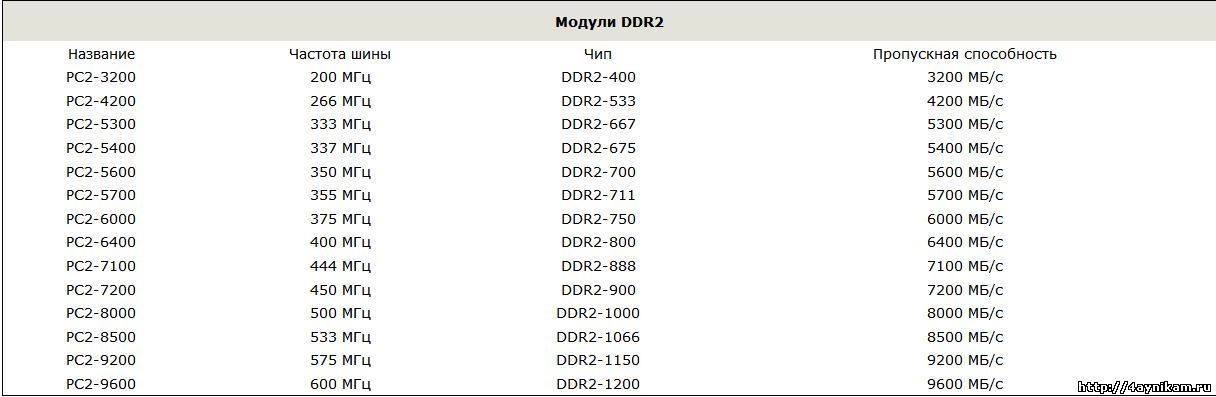
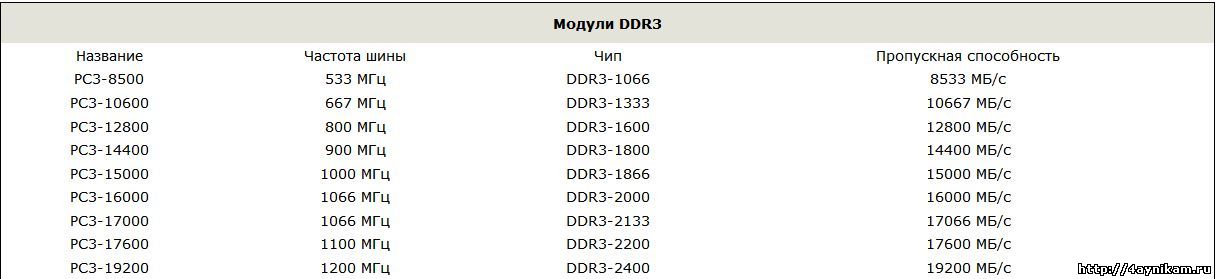
Пропускная способность.
Тайминги (латентность).
Режимы работы памяти.
Оперативная память может работать в нескольких режимах, если конечно такие режимы поддерживаются материнской платой. Это одноканальный, двухканальный, трехканальный и даже четырехканальный режимы. Поэтому при выборе оперативной памяти стоит обратить внимание и на этот параметр модулей.
Теоретически скорость работы подсистемы памяти при двухканальном режиме увеличивается в 2 раза, трехканальном – в 3 раза соответственно и т.д., но на практике при двухканальном режиме прирост производительности в отличии от одноканального составляет 10-70%.
Рассмотрим подробнее типы режимов:
- Single chanell mode (одноканальный или асимметричный) – этот режим включается, когда в системе установлен только один модуль памяти или все модули отличаются друг от друга по объему памяти, частоте работы или производителю. Здесь неважно, в какие разъемы и какую память устанавливать. Вся память будет работать со скоростью самой медленной из установленной памяти.
- Dual Mode (двухканальный или симметричный) – в каждом канале устанавливается одинаковый объем оперативной памяти (и теоретически происходит удвоение максимальной скорости передачи данных). В двухканальном режиме модули памяти работают попарно 1-ый с 3-им и 2-ой с 4-ым.
- Triple Mode (трехканальный) – в каждом из трех каналов устанавливается одинаковый объем оперативной памяти. Модули подбираются по скорости и объему. Для включения этого режима модули должны быть установлены в 1, 3 и 5/или 2, 4 и 6 слоты. На практике, кстати говоря, такой режим не всегда оказывается производительнее двухканального, а иногда даже и проигрывает ему в скорости передачи данных.
- Flex Mode (гибкий) – позволяет увеличить производительность оперативной памяти при установке двух модулей различного объема, но одинаковых по частоте работы. Как и в двухканальном режиме платы памяти устанавливаются в одноименные разъемы разных каналов.

для трехканального режима

Но самое главное, что такие модули тщательно подобраны и протестированы, самим производителем, для работы парами (тройками) в двух-(трёх-) канальных режимах и не предполагают никаких сюрпризов в работе и настройке.
Производитель модулей.
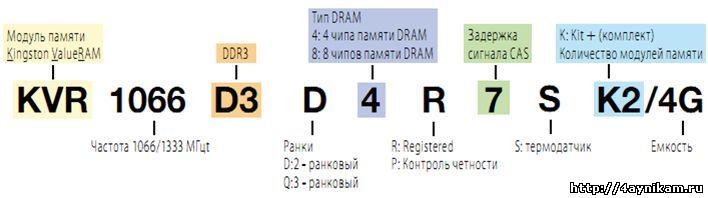
Приведу еще один пример маркировки CM2X1024-6400C5:
Из маркировки видно, что это модуль DDR2 объемом 1024 Мбайт стандарта PC2-6400 и задержками CL=5.
Марки OCZ, Kingston и Corsair рекомендуют для оверклокинга, т.е. имеют потенциал для разгона. Они будут с небольшими таймингами и запасом тактовой частоты, плюс ко всему они снабжены радиаторами, а некоторые даже кулерами для отвода тепла, т.к. при разгоне количество тепла значительно увеличивается. Цена на них естественно будет гораздо выше.
Советую не забывать про подделки (их на прилавках очень много) и покупать модули оперативной памяти только в серьезных магазинах, которые дадут Вам гарантию.
Лучшая оперативная память 2019
Corsair Dominator Platinum

Лучшая память среди одноклассников с высокой производительностью и инновациями в технологии RGB. Стандарт DDR4, скорость 3200MHz, дефолтные тайминги 16.18.18.36, два модуля по 16 гигабайт. У планок яркие светодиоды подсветки Capellix RGB, продвинутая программа iCUE теплоотводы Dominator DHX. Единственная проблема – может не подойти высота модуля.
Компания Corsair, как всегда, с каждой новой моделью превосходит саму себя, Dominator Platinum не стала исключением. Сегодня это излюбленный набор памяти DDR4 для геймеров и владельцев мощных рабочих станций. Внешний вид модулей гладкий и стильный импонирует любителям гейминга, DHX охлаждение работает эффективно, а производительность планок уже готова стать легендой. В любом случае, на долгие годы она обеспечит пользователя флагманскими параметрами. Сейчас у памяти новый дизайн, новая, более яркая подсветка Corsair Capellix на 12 светодиодов. Программное обеспечение (фирменное) iCUE обеспечивает гибкую настройку памяти на максимальную производительность. Если вы поменяли материнку или процессор, а может быть и графический ускоритель, под любой новый компонент память можно настроить как родную.
Ценник у памяти несколько выше, чем у других производителей, но это компенсируется высочайшим качеством и потрясающей производительностью.
Читайте также:

